一、首先準備三個軟體: 1.VisualSVN-Server-3.6.3-x64.msi(svn服務端) 2.TortoiseSVN-1.9.6.27867-x64-svn-1.9.6.msi(svn客戶端) 3.LanguagePack_1.9.6.27867-x64-zh_CN.msi(Tort ...
一、首先準備三個軟體:
1.VisualSVN-Server-3.6.3-x64.msi(svn服務端)
2.TortoiseSVN-1.9.6.27867-x64-svn-1.9.6.msi(svn客戶端)
3.LanguagePack_1.9.6.27867-x64-zh_CN.msi(TortoiseSVN 的漢化包)
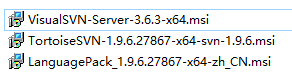
軟體下載地址:http://subversion.apache.org/packages.html
打開網頁拉到最後,看到以下的軟體下載下來
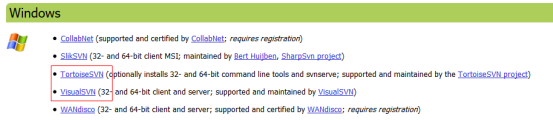
接下來是TortoiseSVN漢化包,跟TortoiseSVN同一個頁面要點擊https://tortoisesvn.net/downloads.html
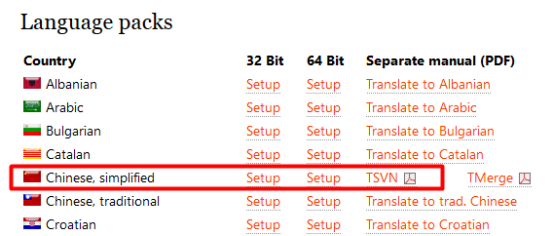
二、安裝
好了,接下來是具體的安裝過程,安裝順序是
1.VisualSVN-Server-3.6.3-x64.msi(svn服務端)
2.TortoiseSVN-1.9.6.27867-x64-svn-1.9.6.msi(svn客戶端)
3.LanguagePack_1.9.6.27867-x64-zh_CN.msi(TortoiseSVN 的漢化包)
1.我們先安裝:VisualSVN-Server-3.6.3-x64.msi
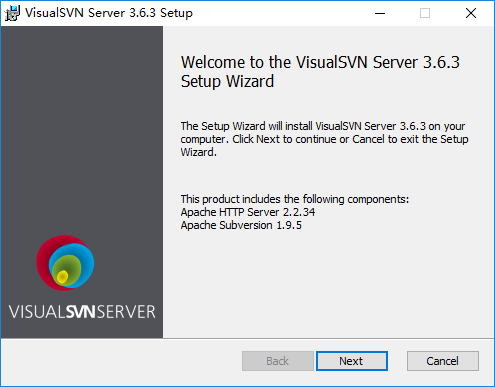
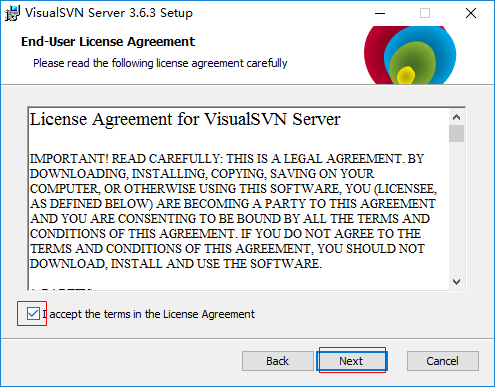
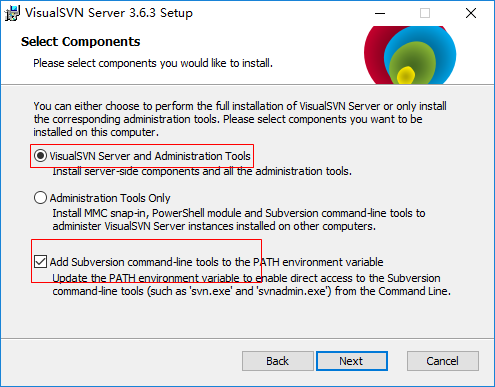
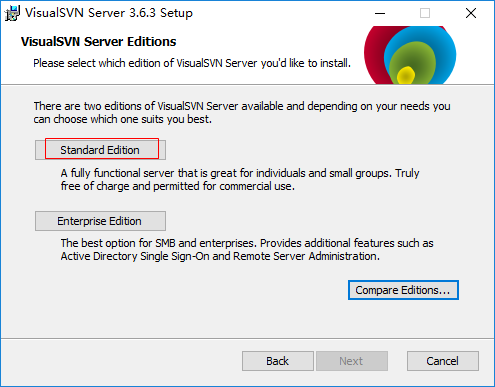
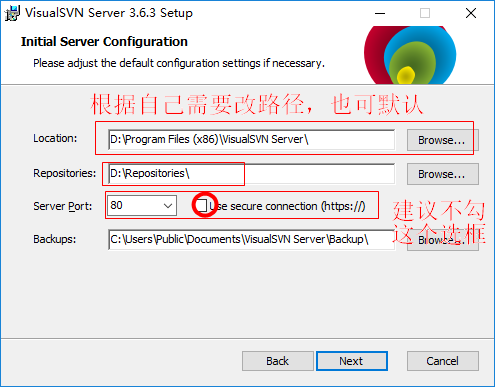
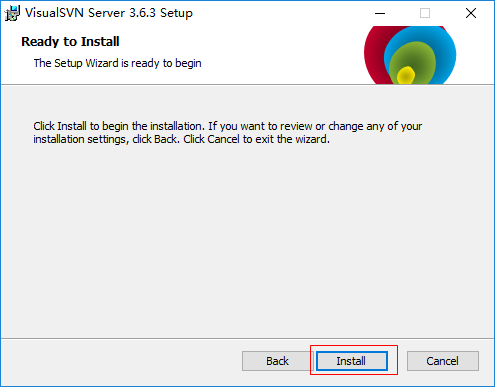
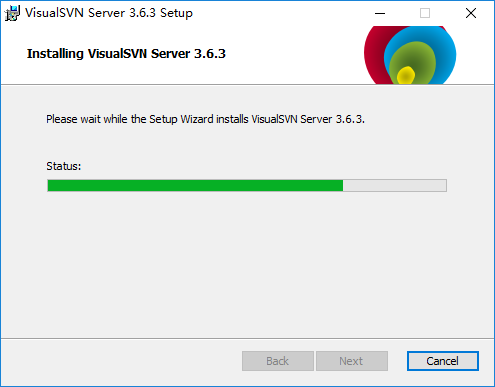
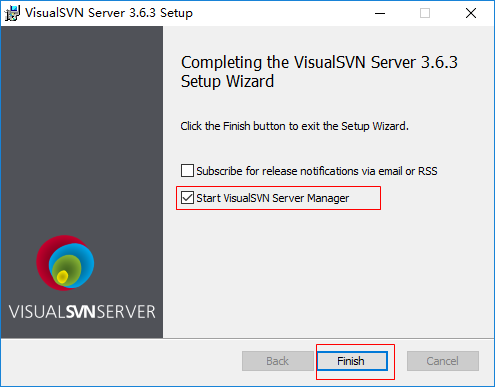
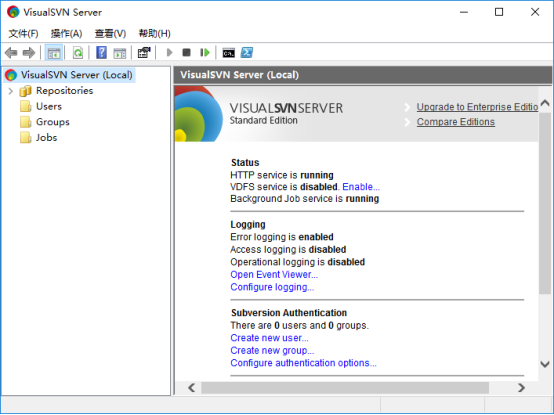

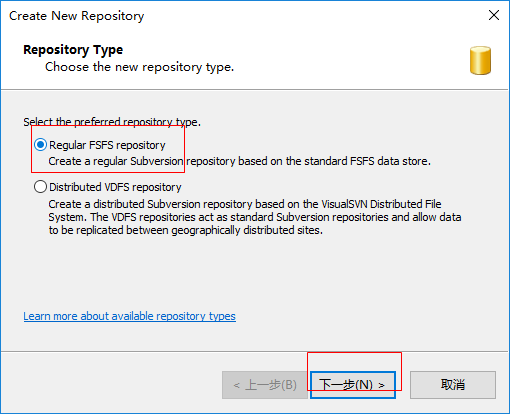
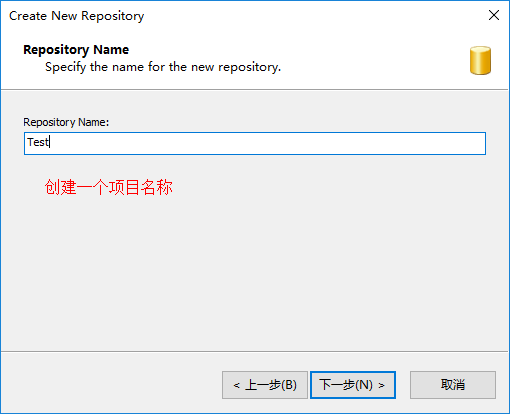
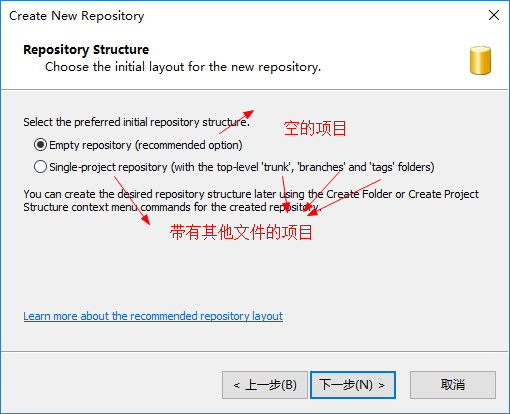
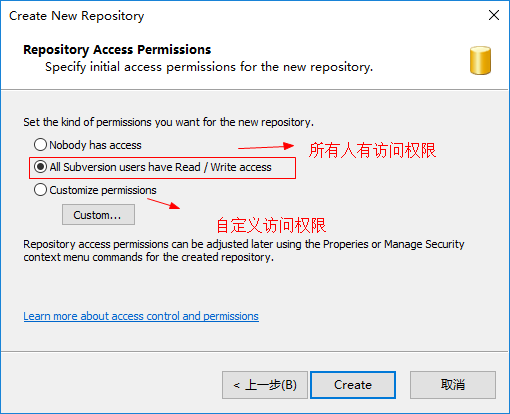
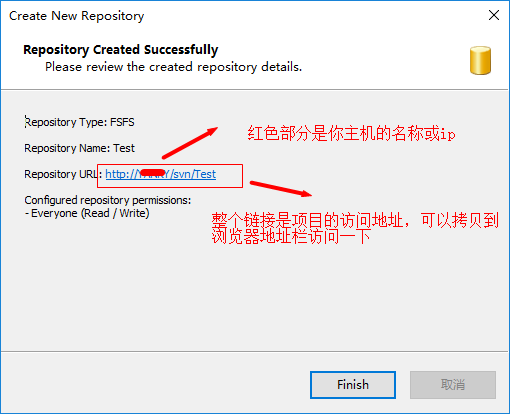
當然,你可能發現沒有看到東西,那是我們還沒設置賬號和密碼
添加user 如下:
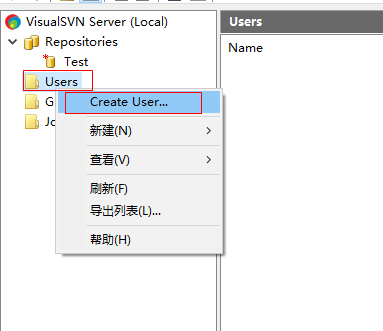
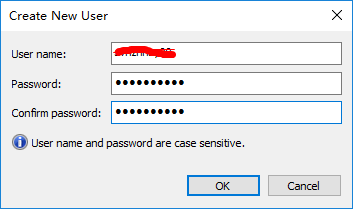
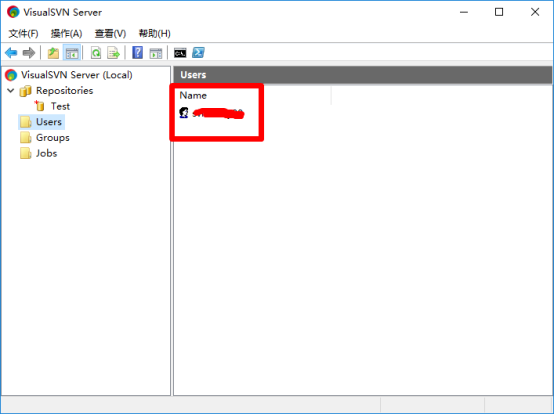
然後添加一個groups
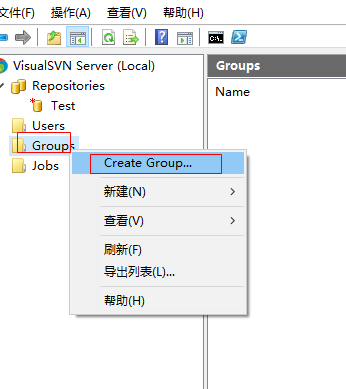

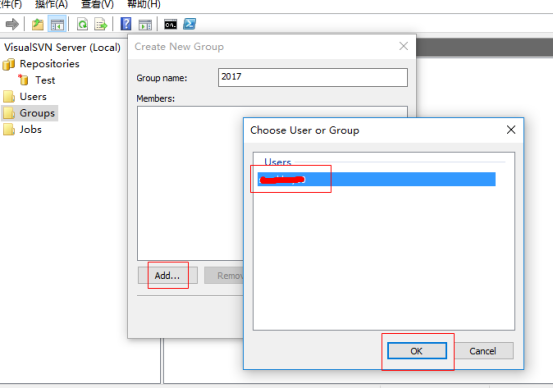
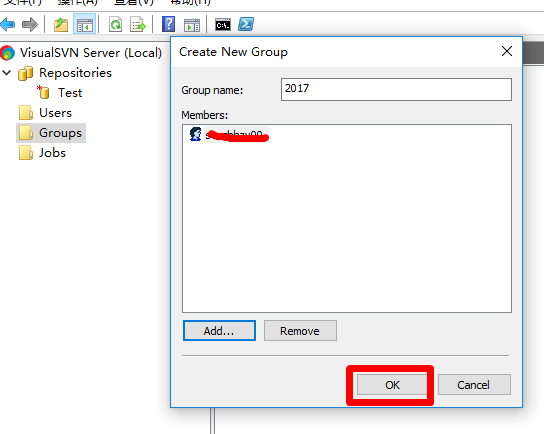
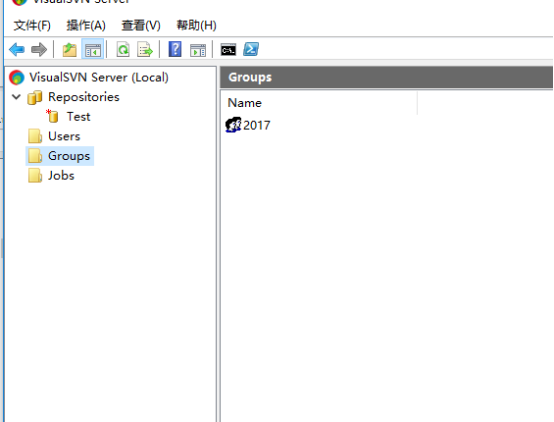
接著去修改一下項目的配置文件
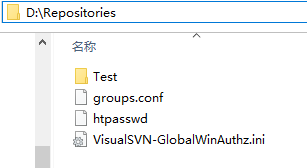
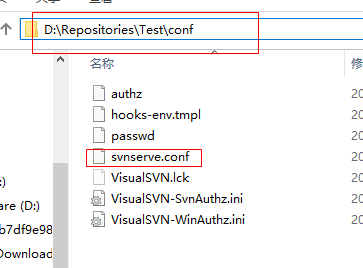
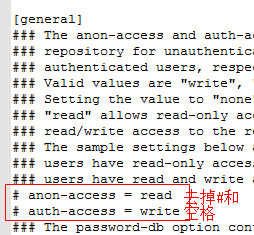
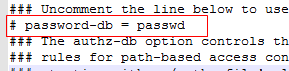
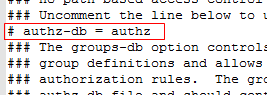
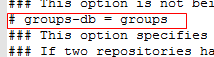
變成這樣
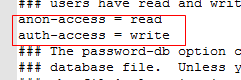
繼續配置
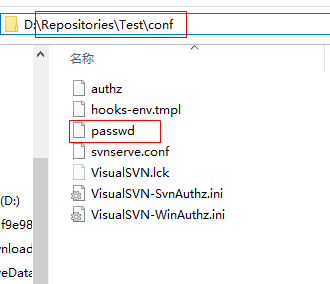
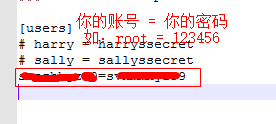
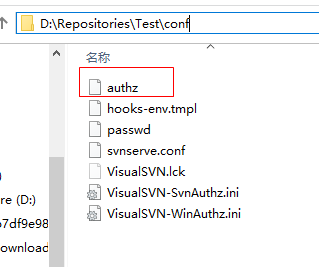
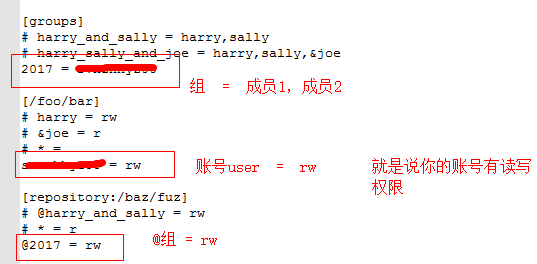
本地訪問
好,現在可以去瀏覽器訪問了,可以直接在瀏覽器地址欄輸入 localhost , 回車 或者以下方法
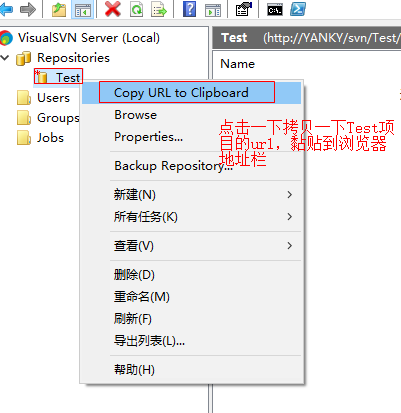
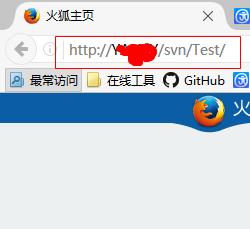
然後 user 的作用出來了,瀏覽要授權一下
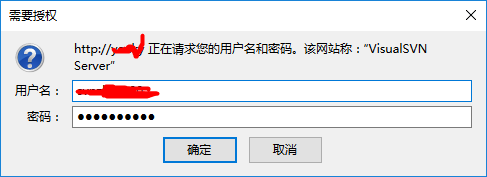
成功了!!!!!!
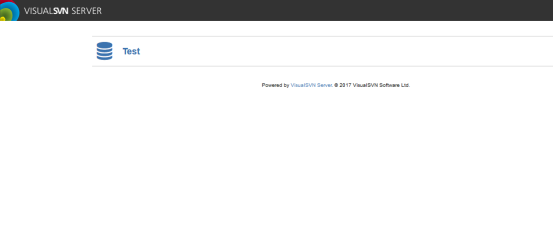
以上 svn伺服器安裝完成
2.安裝:TortoiseSVN-1.9.6.27867-x64-svn-1.9.6.msi(svn客戶端),這個比較簡單,一直next 就行
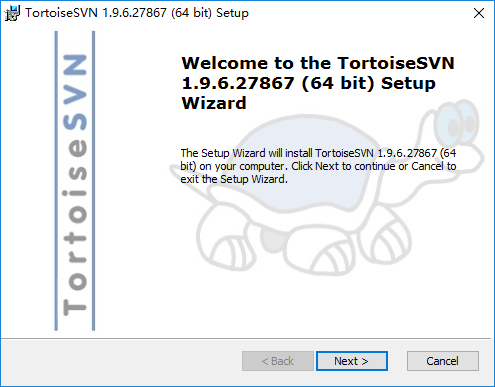
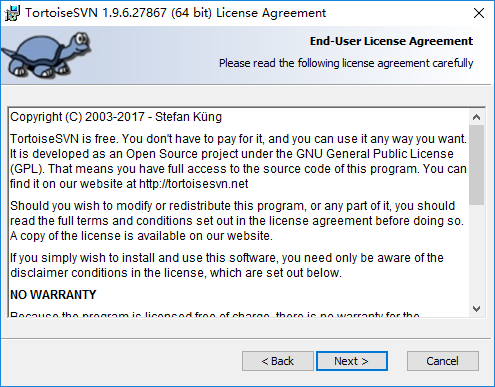
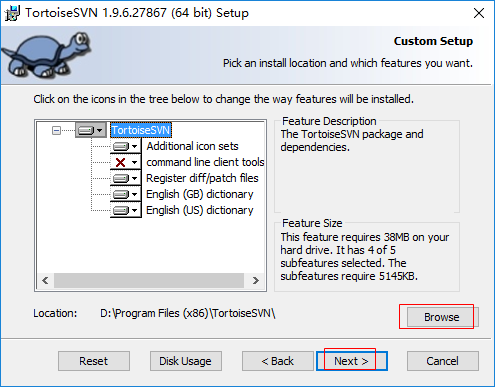
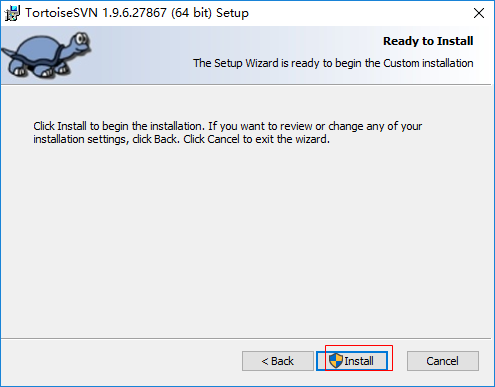
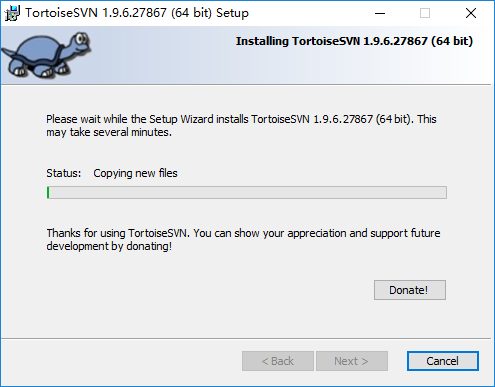
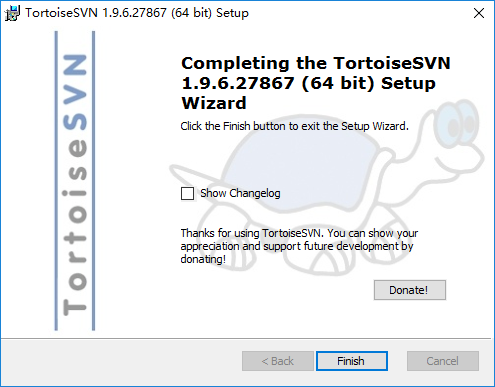
如果在電腦文件空白處右擊,出現以下情況就是安裝成功
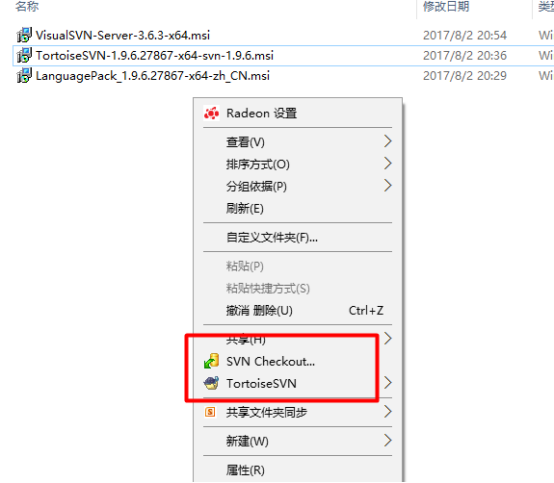
3. 漢化: LanguagePack_1.9.6.27867-x64-zh_CN.msi
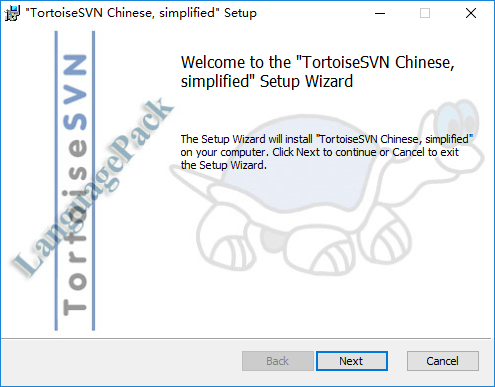
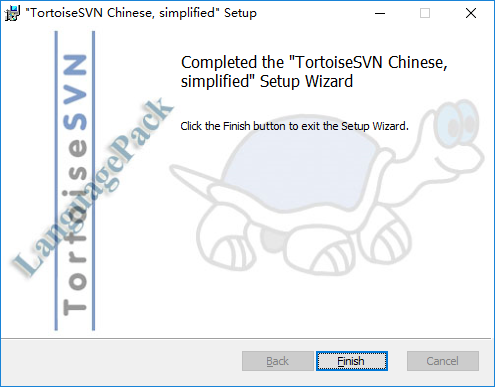
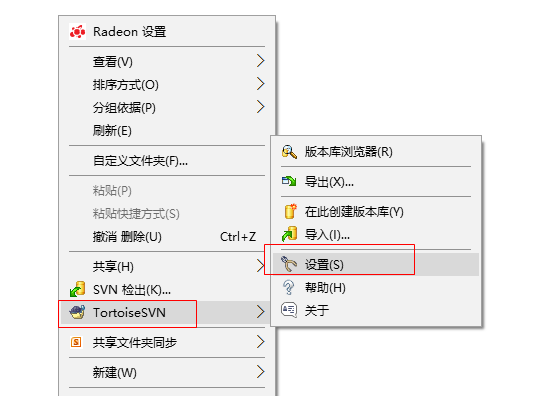
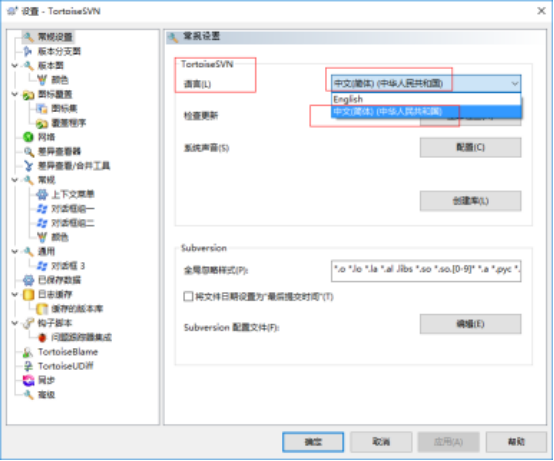
以上svn客戶端安裝完成並且漢化成功!!!!



